Obs: I nästa ämne du kommer att läsa kommer du att lära dig om: Hur man snabbt inaktiverar åtkomst till kamera eller mikrofon i Android 12
Av alla nya Android 12-funktioner är ett bekvämt integritetsvänligt tillägg möjligheten att sömlöst inaktivera kameran och mikrofonen. Från och med Android 12 behöver du inte inaktivera alla sensorer på din Android-telefon för att begränsa åtkomsten till kameran eller mikrofonen. Istället kan du använda den dedikerade kamera- och mikrofonväxeln i panelen Snabbinställningar för att blockera åtkomst till sensorerna. De nya växlarna ingår dock inte i standarduppsättningen snabbinställningar. Så i den här artikeln kommer vi att lära oss hur du enkelt inaktiverar kamera- eller mikrofonåtkomst i Android 12.
Inaktivera kamera- eller mikrofonåtkomst i Android 12
Google lade till möjligheten att inaktivera kamera- eller mikrofonåtkomst med Android 12 med ett enda tryck. Även om du kan få många Android 12-funktioner på vilken Android-telefon som helst, behöver du en Android 12-telefon för att använda den. Ingen annan väg runt, här är stegen du bör följa för att få dedikerade snabbinställningar för att omedelbart stänga av kameran eller mikrofonen.
Notera: Letar du efter detaljerade kontroller för att hantera behörigheter? Kolla in vår artikel om hur du använder Privacy Dashboard i Android 12 för att se en tidslinje över appar som har fått åtkomst till din telefons behörigheter under de senaste 24 timmarna.
- Dra först ned meddelandelådan för att komma åt panelen Snabbinställningar. När den är helt utbyggd, tryck på pennikonen för att ordna om QS .-brickorna.
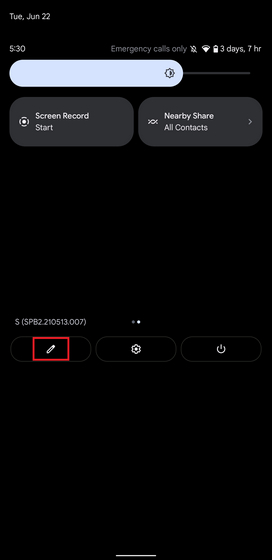
2. Tryck för att hålla in och dra snabbinställningarna för “Kameraåtkomst” och “Mikrofonåtkomst”. till det aktiva cellområdet i Android 12.
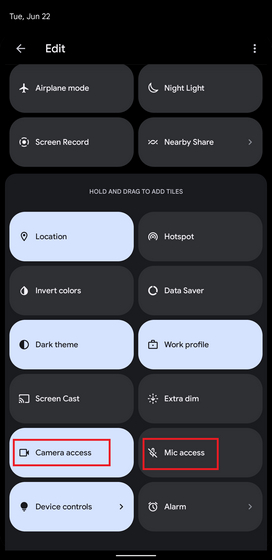
3. Nu, tryck på bakåtpilen i det övre vänstra hörnet av skärmen. Du kan också använda svepgesten bakåt för att avsluta och spara ändringar.
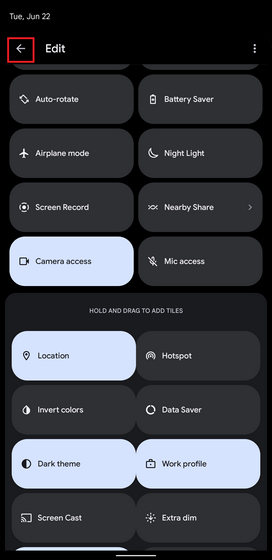
4. Och där har du det! Du bör nu se nya kamera- och mikrofonåtkomstrutor på sidan Snabbinställningar. Du kan tryck på rutan för att aktivera eller inaktivera kamera- och mikrofonåtkomst i Android 12motsvarande.
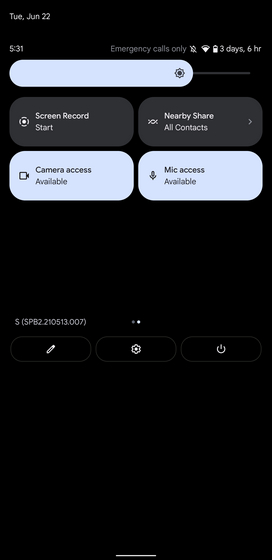
Notera: Som du kan se ovan är både “Kameraåtkomst” och “Mikrofonåtkomst”-rutorna markerade som “Tillgängliga” när de avblockeras i Android 12. De kommer att markeras som “Blockerade” när de trycks ned och du kommer inte att kunna använda dem tills du slår på dem igen.
5. Därefter kommer du att se en uppmaning som frågar om du vill avblockera din kamera eller mikrofon när du öppnar en app som kräver dessa behörigheter. Kom ihåg att detta kommer att avblockera åtkomst för alla appar. Om du vill blockera det måste du manuellt inaktivera behörigheterna från snabbinställningshuvudet.
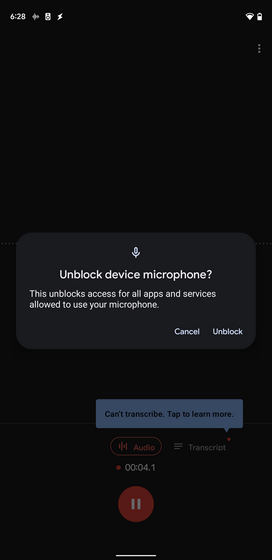
Aktivera eller inaktivera kamera och mikrofon i Android 12
Så det är så du tar med dig praktiska snabbinställningar för att enkelt aktivera eller inaktivera kamera- och mikrofonåtkomst på din Android 12-telefon. Om du har en kompatibel Android 12-enhet och missade den gamla Wi-Fi-växeln (via den nya Internetväxlingen), kolla in vår länkade artikel för att återställa Wi-Fi-växeln i Snabbinställningar på Android 12. Låt oss också veta vad du tycker om denna användbara nya integritetsfokuserade funktion i Android 12 i kommentarerna.
